nội dung
- 1 Hướng dẫn cách sử dụng Visual Intelligence trên iPhone để tra cứu thông tin siêu tiện lợi
- 1.1 Tính năng Visual Intelligence (Trí thông minh thị giác) trên iPhone là một công cụ mới của Apple Intelligence, giúp iPhone “nhìn và hiểu” những gì bạn đang chụp. Nói đơn giản, bạn chỉ cần đưa camera vào một đồ vật, địa điểm hay hình ảnh bất kỳ, iPhone sẽ phân tích và cho bạn thông tin về nó ngay. Dưới đây là cách sử dụng Visual Intelligence trên iPhone để bạn trải nghiệm thử nhé.
- 1.1.1 1. Visual Intelligence là gì?
- 1.1.2 2. Cách sử dụng Visual Intelligence trên iPhone
- 1.1.3 3. Visual Intelligence hỗ trợ được những gì?
- 1.1.4 Bộ phát wifi 4G di động mini ROOSEE M610, chuẩn wifi 6
- 1.1.5 4. Thiết bị nào sử dụng được Visual Intelligence?
- 1.1.6 Mall) Loa Kiểm Âm Bluetooth EDIFIER MR3/MR5 I Công Suất 36W | Bluetooth 5.4 |
- 1.1 Tính năng Visual Intelligence (Trí thông minh thị giác) trên iPhone là một công cụ mới của Apple Intelligence, giúp iPhone “nhìn và hiểu” những gì bạn đang chụp. Nói đơn giản, bạn chỉ cần đưa camera vào một đồ vật, địa điểm hay hình ảnh bất kỳ, iPhone sẽ phân tích và cho bạn thông tin về nó ngay. Dưới đây là cách sử dụng Visual Intelligence trên iPhone để bạn trải nghiệm thử nhé.
Hướng dẫn cách sử dụng Visual Intelligence trên iPhone để tra cứu thông tin siêu tiện lợi
1 giờ trước

Tính năng Visual Intelligence (Trí thông minh thị giác) trên iPhone là một công cụ mới của Apple Intelligence, giúp iPhone “nhìn và hiểu” những gì bạn đang chụp. Nói đơn giản, bạn chỉ cần đưa camera vào một đồ vật, địa điểm hay hình ảnh bất kỳ, iPhone sẽ phân tích và cho bạn thông tin về nó ngay. Dưới đây là cách sử dụng Visual Intelligence trên iPhone để bạn trải nghiệm thử nhé.
1. Visual Intelligence là gì?
Visual Intelligence là tính năng Trí thông minh thị giác trên iPhone, thuộc bộ công cụ Apple Intelligence, cho phép iPhone “nhìn – hiểu – phân tích” nội dung trong hình ảnh giống như con người. Thay vì bạn phải tự tìm kiếm thông tin thủ công, tính năng này hỗ trợ nhận diện vật thể, địa điểm, sản phẩm, động vật, cây cối… rồi đưa ra thông tin liên quan chỉ sau một thao tác chụp. Nhờ đó, iPhone có thể trở thành một “trợ lý quan sát” thông minh, giúp bạn tra cứu nhanh và hiểu rõ hơn về những gì bạn nhìn thấy trong đời sống hàng ngày.
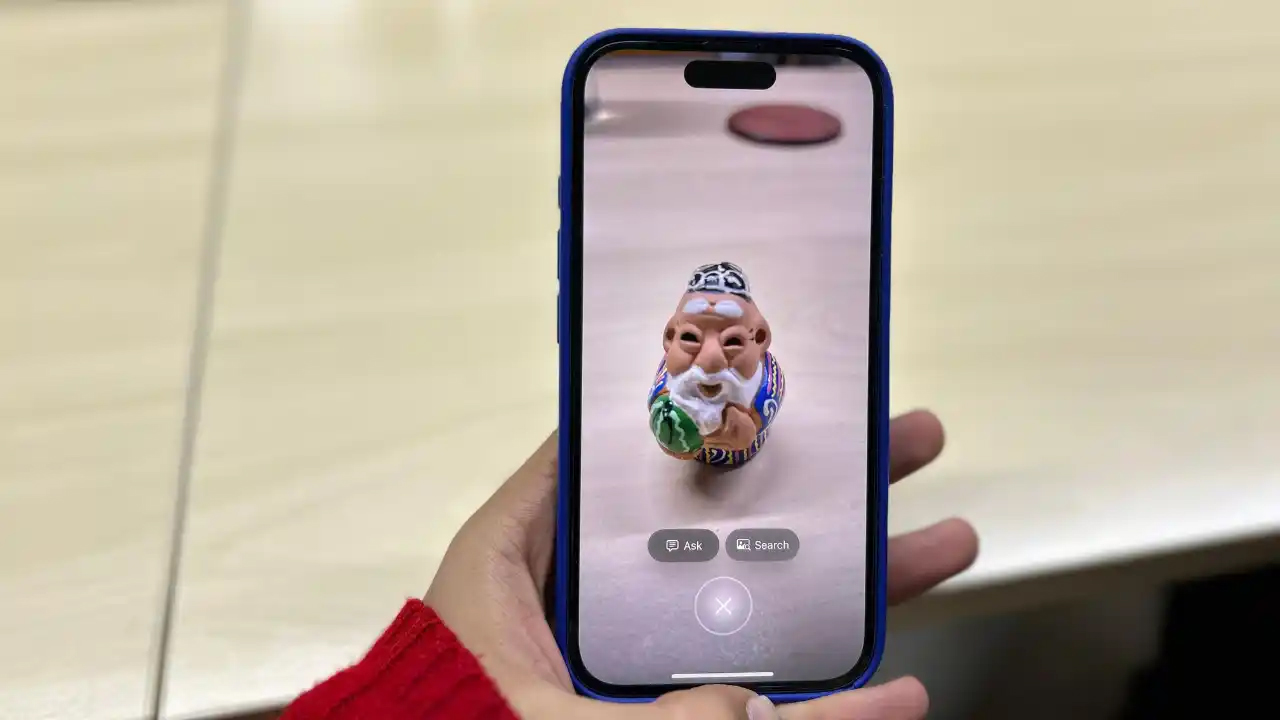
2. Cách sử dụng Visual Intelligence trên iPhone
Bước 1: Bật tính năng Apple Intelligence trên iPhone của bạn lên. Nếu chưa biết cách bật, hãy tham khảo link bài bên dưới nhé.
- Hướng dẫn cách bật Apple Intelligence tiếng Việt trên iPhone
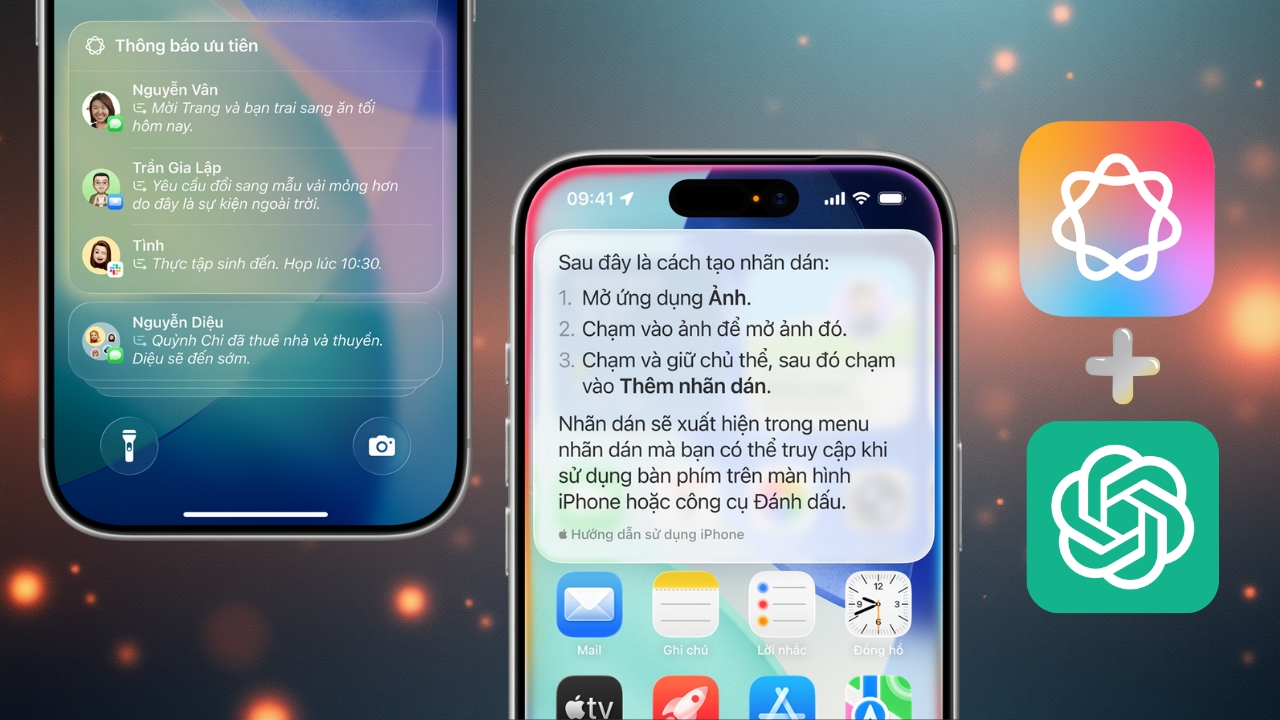
Bước 2: Nhấn giữ vào nút Camera ở cạnh bên trên iPhone.

Bước 3: Ngay lập tức giao diện tính năng Trí thông minh thị giác sẽ được kích hoạt > Nhấn Tiếp tục để kích hoạt tính năng này.
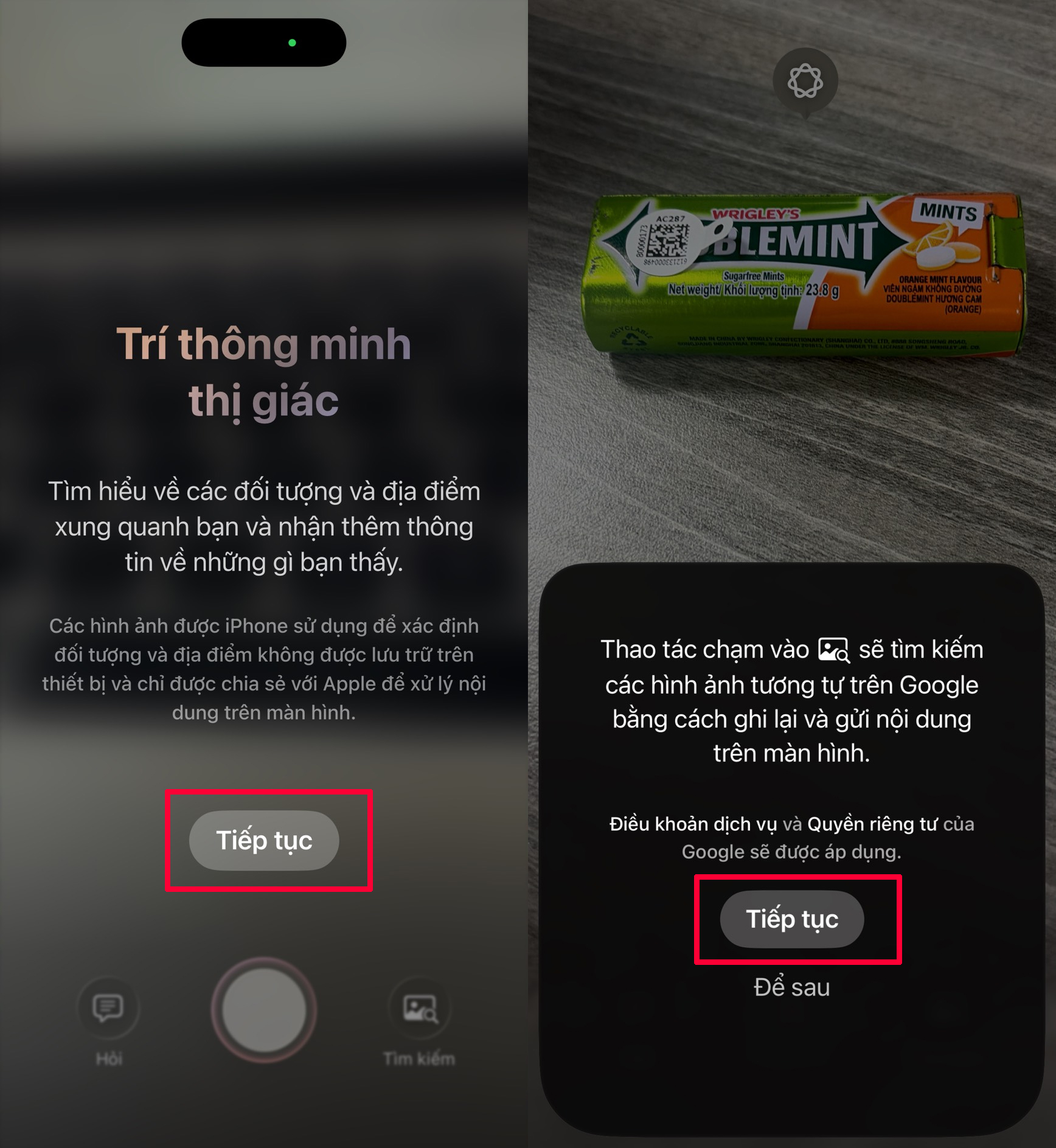
Bước 4: Chụp ảnh vật thể mà bạn muốn tìm hiểu > Nhấn nút chụp. Bên dưới sẽ xuất hiện thanh tìm kiếm, bạn hãy nhấn vào để tra cứu và xem thông tin liên quan đến vật thể đó nhé.
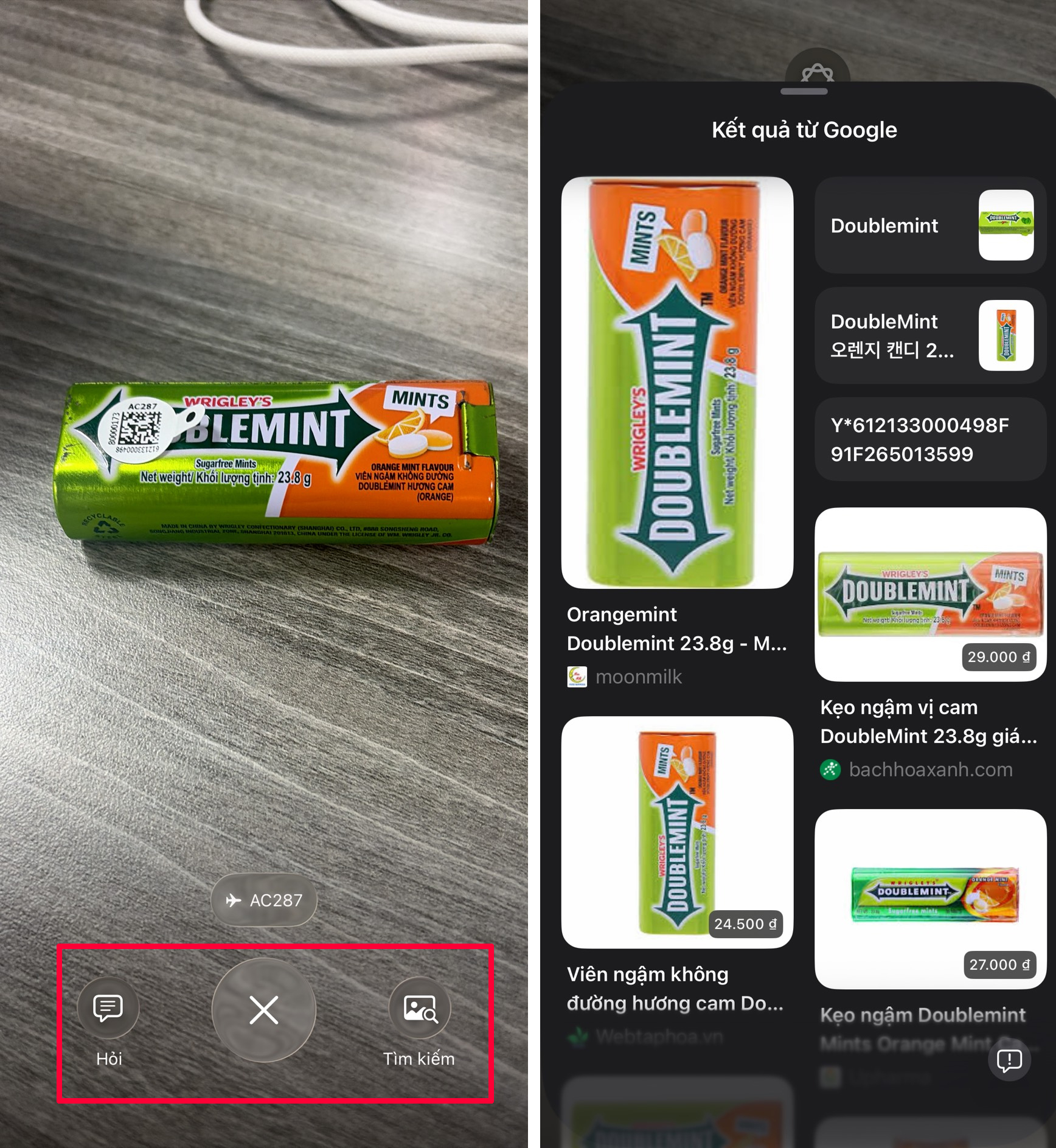
3. Visual Intelligence hỗ trợ được những gì?
Visual Intelligence có thể nhận diện và phân tích nhiều loại nội dung khác nhau, giúp bạn tra cứu thông tin nhanh chóng mà không cần tự tìm kiếm. Tính năng này hỗ trợ:

Bộ phát wifi 4G di động mini ROOSEE M610, chuẩn wifi 6
- Nhận biết vật thể, đồ vật, sản phẩm và gợi ý thông tin liên quan.
- Xác định địa điểm, công trình, cảnh quan và cung cấp dữ liệu tham khảo.
- Nhận diện động vật, cây cối, món ăn, biểu tượng… để bạn hiểu rõ hơn về thứ mình đang xem.
- Gợi ý tìm kiếm nhanh dựa trên hình ảnh, giúp bạn tra cứu, mua sắm hoặc học hỏi tiện lợi hơn.
Nhờ đó, iPhone có thể phân tích hình ảnh một cách thông minh, hỗ trợ bạn trong học tập, du lịch, mua sắm và các hoạt động hằng ngày.
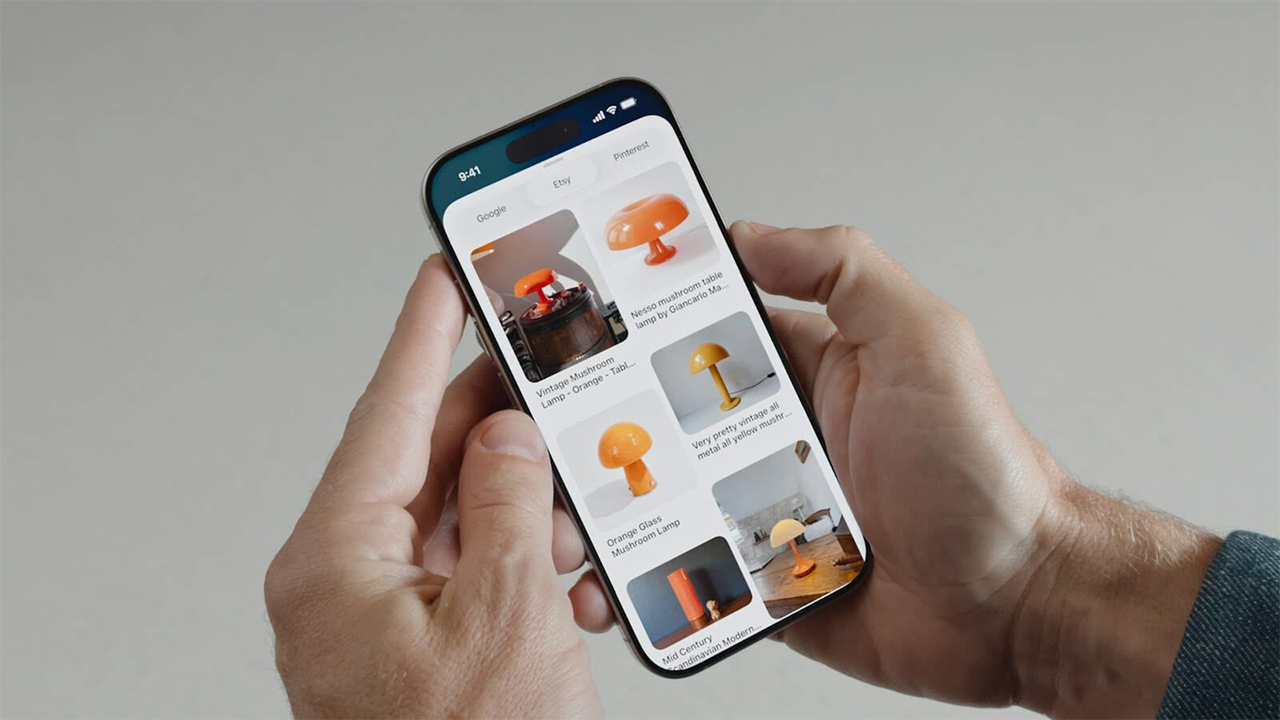
4. Thiết bị nào sử dụng được Visual Intelligence?
Visual Intelligence hiện chưa có trên tất cả các dòng iPhone, mà chỉ hoạt động trên các thiết bị hỗ trợ Apple Intelligence. Để sử dụng, iPhone của bạn cần thuộc đời mới và chạy phiên bản iOS 26.1 trở lên. Cụ thể:
- Áp dụng cho các dòng iPhone có Apple Intelligence (từ iPhone 15 Pro trở lên).
- Máy phải cập nhật lên phiên bản iOS được Apple hỗ trợ cho tính năng này.
- Chỉ hoạt động tại một số khu vực và ngôn ngữ được Apple cho phép, trong đó có tiếng Việt.
Nếu iPhone không nằm trong danh sách hỗ trợ Apple Intelligence, tính năng Visual Intelligence – Trí thông minh thị giác sẽ không xuất hiện đâu nhé.
Tính năng Trí thông minh thị giác giúp iPhone không chỉ chụp lại hình ảnh mà còn hiểu và phân tích nội dung trong ảnh để hỗ trợ bạn tốt hơn. Chỉ với vài thao tác, bạn đã có thể tra cứu thông tin nhanh chóng mà không cần tìm kiếm thủ công. Chúc bạn trải nghiệm tính năng này thật hiệu quả trên iPhone của mình.
Có phải bạn đang muốn nâng cấp iPhone để trải nghiệm đầy đủ Apple Intelligence tiếng Việt? Thế Giới Di Động đang có nhiều mẫu iPhone với ưu đãi hấp dẫn, hỗ trợ trả chậm và giao hàng nhanh chóng. Nhấn vào nút cam bên dưới để chọn mua ngay chiếc iPhone phù hợp với bạn.
MUA ĐIỆN THOẠI IPHONE GIÁ TỐTXem thêm:

Mall) Loa Kiểm Âm Bluetooth EDIFIER MR3/MR5 I Công Suất 36W | Bluetooth 5.4 |
- Apple Intelligence chính thức hỗ trợ tiếng Việt: Tiện lợi và riêng tư
- Hướng dẫn cách dịch văn bản trên iPhone bằng Apple Intelligence
Không hài lòng bài viết
Nguồn Trang : https://www.thegioididong.com/tin-tuc/cach-su-dung-visual-intelligence-tren-iphone-1585266
Bài viết gợi ý
- Rashford hay nhất trận Barca 3-1 Elche, phát biểu khiến MU phải tiếc
Rashford hay nhất trận Barca 3-1 Elche, phát biểu khiến MU phải tiếc Trong ngày cần lấy lại khí thế, nhất là Real Madrid tiếp tục thắng (4-0 Valencia) ở trận đấu sớm vòng 11 La Liga, lần lượt Lamine Yamal (9’), Ferran Torres (11’) và Marcus Rashford (61’) thay nhau lập công mang về chiến thắng 3-1 cho Barca trước Elche. Với kế...
- Lạ miệng với mứt dứa dẻo viên hấp dẫn
- Điều trị thành công cho bệnh nhân 7 tuổi rụng toàn bộ tóc
- album Sống Trong Nỗi Nhớ quang hùng Channel Cảm Xúc
- Dự báo thời tiết 11/11/2025: Hà Nội vẫn mưa rải rác, triều cường ở Nam Bộ giảm chậm
- Nếu muốn trang trí nhà bếp trở nên thuận tiện, bạn phải chú ý đến 6 chi tiết này
- HLV 'tệ nhất' Ngoại hạng Anh thừa nhận không muốn trở lại sự nghiệp cầm quân
- Món quà sinh nhật kênh truyện ngắn audio
